作者教你如何设置WPS演示动画序列
时间:2021-10-24 来源:互联网 编辑:宝哥软件园 浏览:次
1.首先,打开一个WPS演示文稿。

2.选择要按动画排序的幻灯片,然后单击动画-自定义动画。

3.选择演示文稿中想要对动画进行排序的元素,然后点击软件右侧的“添加效果”进行效果设置,如进入模式、强调模式、退出模式、动作路径等。
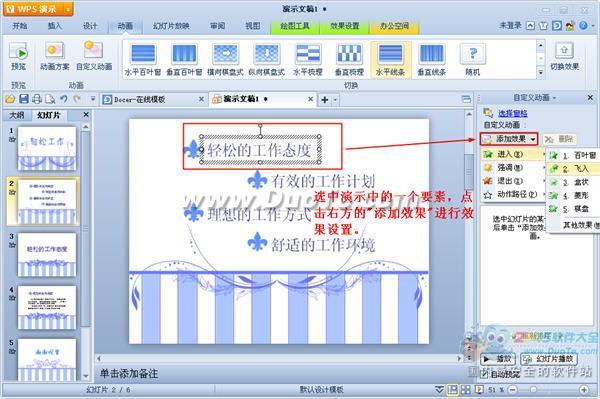
4.逐一添加需要排序的元素后,可以看到元素左上角会出现一个阿拉伯数字,数字会按照添加效果的顺序排序,也就是动画的播放顺序。
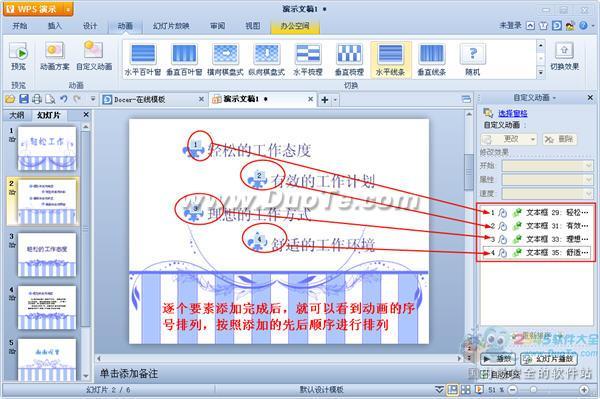
5.如果要对动画序列进行重新排序,可以在软件右侧的自定义动画窗口中选择一个元素,按照右下角“重新排序”的上下箭头进行排序。比如选择第二个元素,按向上箭头,会发现幻灯片中第二个元素左上角的阿拉伯数字变成了“1”,也就是说第二个元素是播放时第一个播放的。

版权声明:作者教你如何设置WPS演示动画序列是由宝哥软件园云端程序自动收集整理而来。如果本文侵犯了你的权益,请联系本站底部QQ或者邮箱删除。

















